Выравнивание и интервалы
Настраиваемые выравнивание, интервалы и отступы используются для корректной организации текста. Благодаря этим параметрам можно визуально разделять текст в соответствии с целями пользователя.
Чтобы изменить параметры на этапе создания файла, просто выполните необходимые команды. Если изменения вносятся в уже существующий документ, выделите фрагмент, параметры которого необходимо изменить, прежде чем выполнять команды.
Выравнивание по горизонтали
Чтобы выровнять текст по горизонтали, выполните следующие действия: 1.Выделите фрагмент текста, для которого требуется настроить выравнивание. 2.Выполните одну из команд, представленных в таблице ниже.
Выравнивание по горизонтали происходит в рамках отступов, заданных для редактируемого абзаца. Если текст в ячейке развернут, то выравнивание по горизонтали осуществляется в соответствии с его расположением в пространстве: текст перемещается относительно верхней и нижней границы ячейки. |
Выравнивание по вертикали
Выравнивание по вертикали применяется только для содержимого таблицы. Кнопки выравнивания отображаются на панели инструментов, если курсор установлен в таблице или выделен элемент таблицы/таблица целиком. Чтобы выровнять текст в таблице по вертикали, выполните следующие действия: 1.Выделите элемент, для которого необходимо настроить выравнивание: •Чтобы выровнять содержимое одной ячейки, выделите ее или установите в нее курсор. •Чтобы выровнять содержимое нескольких ячеек, столбцов или строк, выделите данные элементы таблицы. •Чтобы выровнять содержимое всей таблицы, выделите таблицу целиком. 2.На панели инструментов, в разделе Абзац нажмите кнопку 3.Выберите способ выравнивания указанного элемента:
Если текст в ячейке развернут, то выравнивание по вертикали осуществляется в соответствии с его расположением в пространстве: текст перемещается относительно левой и правой границы ячейки. |
Междустрочный интервал
Междустрочный интервал – это расстояние между строками абзаца. По умолчанию для всего текста установлен интервал 1. При необходимости междустрочный интервал можно изменить как для всего текста, так и для отдельных абзацев. Значение междустрочного интервала можно выбрать из предустановленных значений или указать собственное. При выборе предустановленного значения междустрочный интервал равен произведению размера шрифта на указанное значение. Например, если для выделенного абзаца выбран шрифт 12 пт и двойной междустрочный интервал, то расстояние между строками абзаца будет равно 24 пт (12 пт х 2). Чтобы назначить предустановленный интервал, выполните следующие действия: 1.Выделите требуемый фрагмент текста. 2.На панели инструментов, в разделе Абзац нажмите кнопку, на которой отображается текущее значение интервала. Например: 3.В открывшемся списке выберите необходимое предустановленное значение. Чтобы назначить произвольный интервал, выполните следующие действия: 1.Выделите требуемый фрагмент текста. 2.На панели инструментов, в разделе Абзац нажмите кнопку, на которой отображается текущее значение интервала. Например: 3.В открывшемся списке выберите пункт Произвольный интервал. 4.В окне Произвольный интервал, в выпадающем списке слева укажите способ расчета интервала: •Множитель – междустрочный интервал, который увеличивается или уменьшается в соответствии с указанным множителем. Множитель 1,00 соответствует одинарному интервалу. Множитель больше единицы увеличивает интервал. Например, множитель 1,2 увеличивает интервал на 20%. Множитель меньше единицы уменьшает интервал. Например, множитель 0,7 уменьшает интервал на 30%. •Точно – фиксированный интервал, равный значению, указанному в поле справа. Значение указывается в пунктах (пт). В отличие от предустановленного интервала, фиксированный интервал не меняется при уменьшении/увеличении шрифта. •Минимум – минимально допустимый интервал, равный значению, указанному в поле справа. Значение указывается в пунктах (пт). При увеличении размера шрифта или добавлении в строку символов, высота которых отличается от основного шрифта (например, надстрочных и подстрочных знаков), значение интервала между строками рассчитывается автоматически. 5.В поле справа укажите числовое значение для выбранного способа расчета. 6.Нажмите кнопку ОК. |
Межсимвольный интервал
Межсимвольный интервал – это расстояние между символами в тексте. Межсимвольный интервал может быть уплотненным, обычным и разреженным. На рисунке ниже приведены примеры отображения каждого из интервалов:
Тип межсимвольного интервала можно выбрать с помощью командного меню или панели инструментов. Чтобы изменить межсимвольный интервал с помощью командного меню, выполните следующие действия: 1.Выделите фрагмент текста, в котором требуется настроить межсимвольный интервал. 2.Выберите пункт командного меню Формат > Шрифты > Межсимвольный интервал. 3.В открывшемся подменю выберите требуемый тип интервала. Чтобы изменить межсимвольный интервал с помощью панели инструментов, выполните следующие действия: 1.Выделите фрагмент текста, в котором требуется настроить межсимвольный интервал. 2.На панели инструментов, в разделе Шрифт нажмите кнопку 3.Выберите требуемый тип интервала:
|
Интервалы и отступы для абзацев
Вы можете настроить интервалы и отступы для абзацев, чтобы выстроить структуру документа. Для изменения настроек одного абзаца установите курсор в любое место этого абзаца или выделите его целиком. Для изменения настроек нескольких абзацев выделите их целиком. Чтобы настроить интервалы и отступы выбранных абзацев, выполните следующие действия: 1.На панели инструментов, в разделе Абзац нажмите кнопку 2.В открывшемся окне укажите необходимые числовые значения для следующих параметров: •Первая строка – расстояние от левого поля документа до первой строки в абзаце; •Отступ слева – расстояние от левого поля документа до абзаца; •Отступ справа – расстояние от правого поля документа до абзаца; •Интервал до – интервал между текущим и предыдущим абзацем; •Интервал после – интервал между текущим и последующим абзацем. Поля в документе настраиваются с помощью линеек или окна Параметры страницы.
Чтобы быстро увеличить абзацный отступ на 1,25 см, выполните одно из следующих действий: •Выберите пункт командного меню Формат > Выравнивание > Увеличить отступ. •На панели инструментов, в разделе Абзац нажмите кнопку Чтобы быстро уменьшить абзацный отступ на 1,25 см, выполните одно из следующих действий: •Выберите пункт командного меню Формат > Выравнивание > Уменьшить отступ. •На панели инструментов, в разделе Абзац нажмите кнопку Увеличение и уменьшение абзацного отступа на 1,25 см можно также выполнить с помощью клавиш клавиатуры Tab и Backspace соответственно. При этом, если отступ меняется для одного абзаца, то необходимо выделить этот абзац целиком или установить курсор строго в начало абзаца.
|

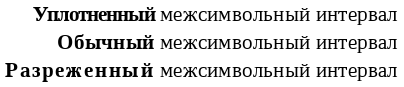

 (
(